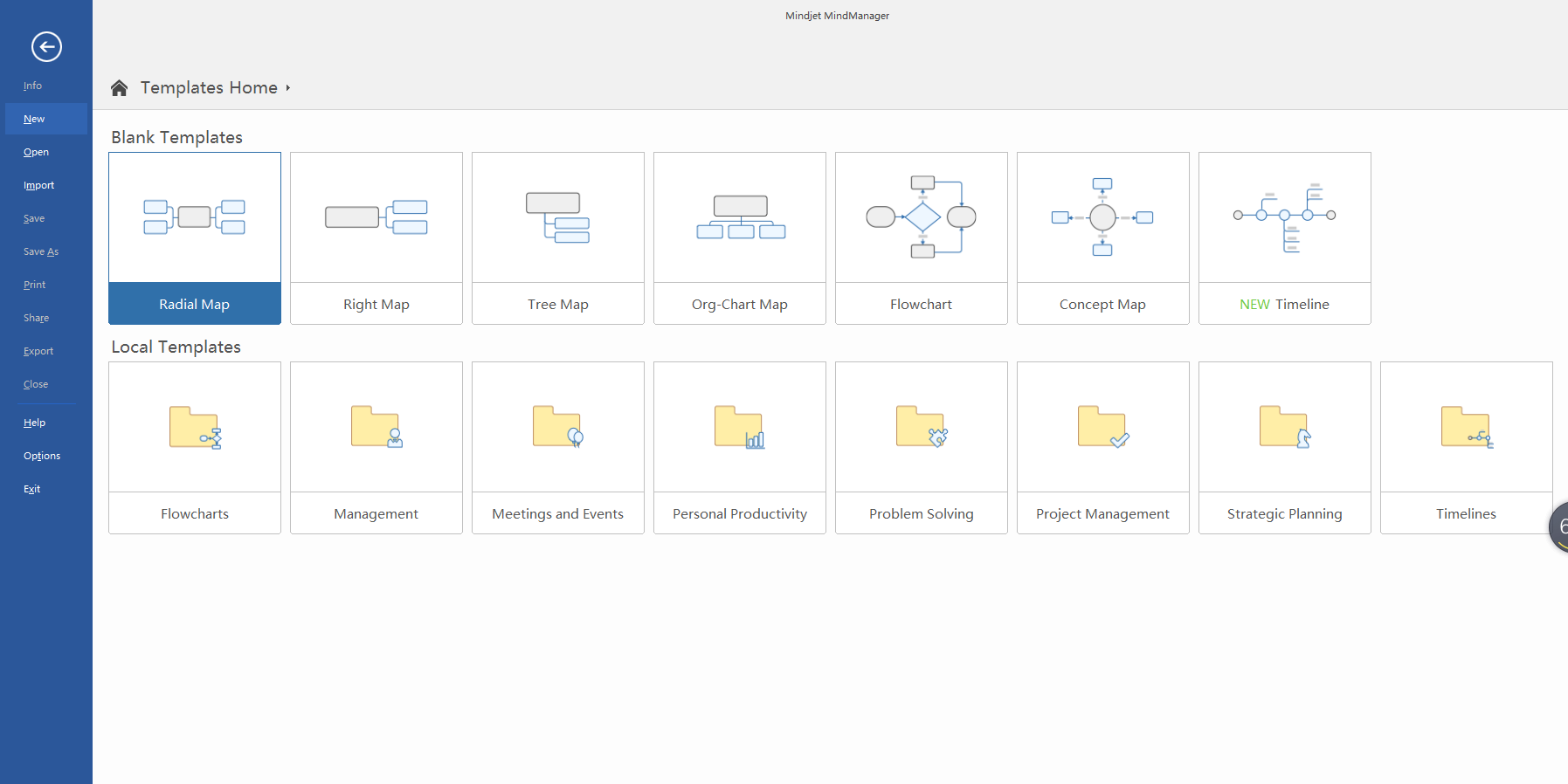思维导图MindManager2017原版软件
MindManager 2017免费绿色版是一款由加拿大corel公司开发的思维导图软件,提供了直观、友好的用户界面和丰富的功能,可帮助用户有序的组织思维、资源和项目进程。跟其他思维导图软件相比,MindManager 2017最大的特征就是可以跟其他Microsoft程序无缝集成,并支持将数据导入或导出到Microsoft Word、PowerPoint、Excel、Outlook、Project和Visio中。此外MindManager 2017还新增图像库,15个不同的分类里提供了超过600张新图片,让你可以添加更多的视觉效果到思维导图。
本次提供的是思维导图MindManager2017原版软件有兴趣可以在溜溜自学网进行下载。
MindManager 2017特色:
1、更开放
通过发送内容和状态更新到导图,作为导图主题,获取最新信息。可以使用Zapier发送项目状态更新,转移Gmail事项,或者从你的文件管理系统发送新内容到MindManager。
2、更有针对性
绝不会错过任何一个最后期限。通过新增的关键路径视图,提高关注最后期限和依赖关系,突出导图或者甘特图中的要领,让所有人明确必要的行动项目。
3、更有效
简化创建流程图,利用增强的图表工具提高流程图效率,新增的工具包括弹出式主题形状选择器,以及使用直角关系线的功能,新的日历显示选项和其他用户界面改善帮助简化计划。
4、更方便
通过简化的文件管理快速储存、恢复和共享MindManager文件。无论你是储存文件到桌面上,访问Microsoft SharePoint里的内容,还是在云(Box)里共享文件,MindManager 2017 for Windows都将提供统一的外观和感受,让使用和共享导图更快、更简单。
5、更直观
新增图像库,15个不同的分类里提供了超过600张新图片,让你可以添加更多的视觉效果到思维导图,只需从新的图像库里拖放那些清晰、彩色的现代图片到导图,提高对重要主题的关注度。
6、更多共享
只要有Web浏览器,任何人都可以共享视觉传达发现。MindManager 2017 for Windows允许导出HTML5里的导图,以便轻松共享导图、会议记录、活动事项、项目时间表、工作流程图等。交互式思维导图能够在几乎所有的Web浏览器中打开,方便与他人共享,帮助他们清楚和理解思维导图、概念导图和图表。
7、更灵活
新增的时间轴布局功能,能够清楚地说明产品路线图、项目里程碑和营销发布计划,新增模板支持垂直和水平布局,同时还支持时间轴注释添加上下文,允许通过简单地筛选生成自定义视图。
8、更加多样化
通过使用MindManager2017,可以从你使用的app中获得最多的信息,通过MindManager与Zapier的集成,可以将导图内容导出到700多个领先的云应用程序,如OneNote、Slack、Box、Google Docs和Gmail。
MindManager 2017软件界面: